M1 使用全新的系统架构,如果你正在使用搭载 M1 芯片的 Macbook 或 Mac mini 电脑,你一定会困惑如何解决 Java 开发环境的问题。截止2021年8月,甲骨文 (Oracle) 的 JDK 尚未针对苹果 M1 芯片进行适配。 因此如果将甲骨文 JDK 安装到 M1 芯片的 Mac 电脑上,Mac OS 将会使用 Rosetta 2 对其进行转译运行,导致生产力性能大幅下跌,同时开发过程中还可能会遇到兼容性问题。
如果想以原生的方式在 M1 芯片的电脑上运行 Java,我们可以选择使用 Azul Zulu 的 Java JDK 来解决改问题。
Zulu JDK 支持的 Java 版本有:8,9,10,11,12,13,14,15。
本次安装我们将选择较为通用的 JDK 8 来搭建环境。
本教程所使用 Mac 之配置详情如下:
- Mac mini ( M1, 2020 )
- 16 GB 内存
- 512 GB 存储内存
- macOS Big Sur 11.2.1
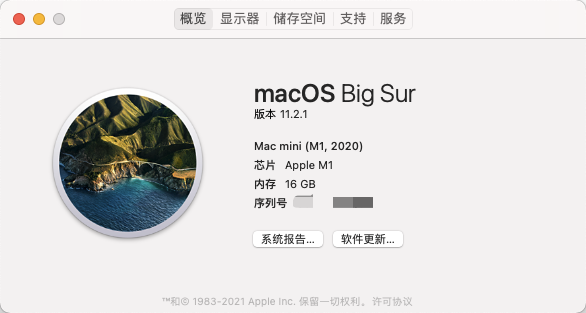
从 Zulu JDK 官方网站下载 JDK 安装包
前往 Zulu JDK 官方网站的下载页面,选择你想要下载的 JDK 版本,同时你还可以选择 zip、dmg 或 tar.gz 三种不同格式的安装方法。
Java Version: 对应 Java 版本,如:Java 8 (LTS)
Operating Systems: 选择 macOS
Architecture: 选择 ARM 64-bit
Java Package: JDK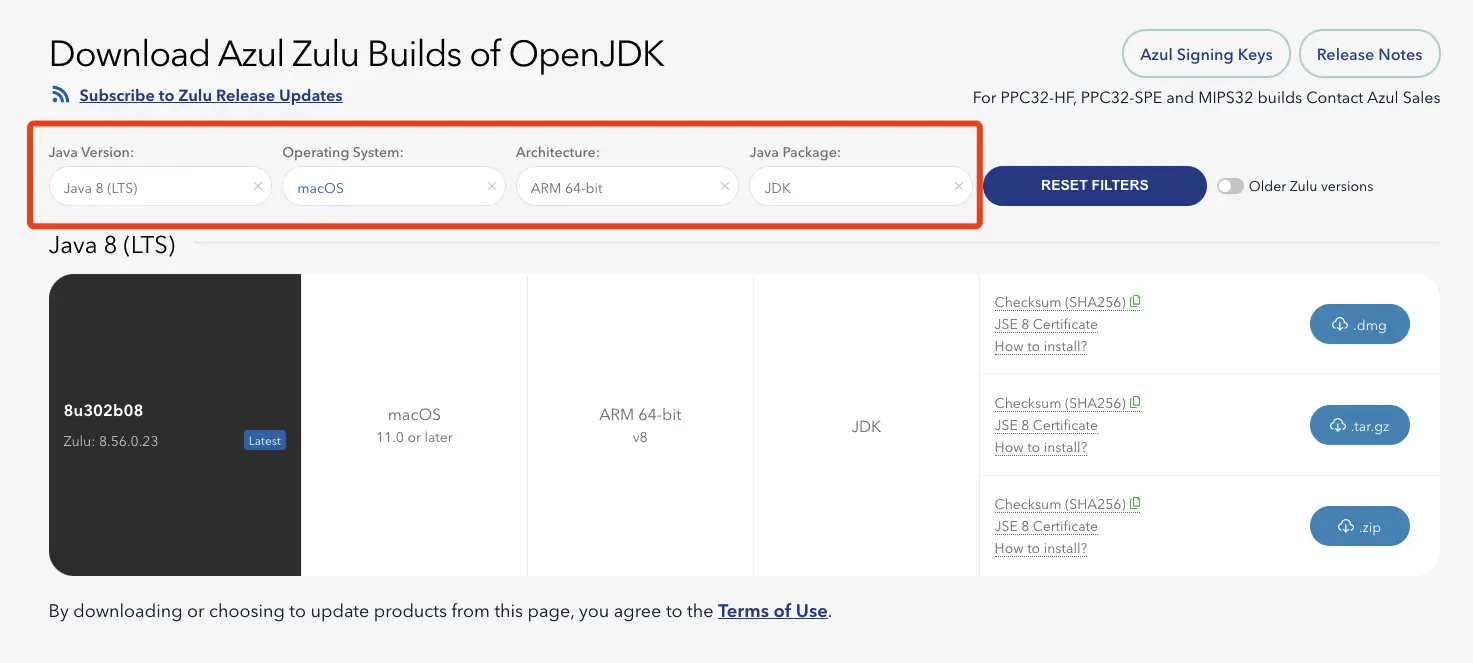 本次我将选择 Java 8 (LTS) 的 “8u282b08Zulu: 8.52.0.23” 版本,同时以 .dmg 安装包的方式安装以获得更加便捷的安装体验。
本次我将选择 Java 8 (LTS) 的 “8u282b08Zulu: 8.52.0.23” 版本,同时以 .dmg 安装包的方式安装以获得更加便捷的安装体验。
你可点击这里直接下载。(链接对应 JDK 版本号:8u282b08Zulu: 8.52.0.23,格式为 dmg 安装包,如需最新版本或其他格式的安装方式,请直接前往官方下载页面下载。)
注意: 请选择 ARM 64-bit(ARMv8) 版本的安装包,切勿选择 x86 64-bit 版本,否则所安装的 JDK 环境后续运行时,Mac 将调用 Rosetta 2 将其转译,使其运行速度变得极为缓慢,性能大幅度下跌。
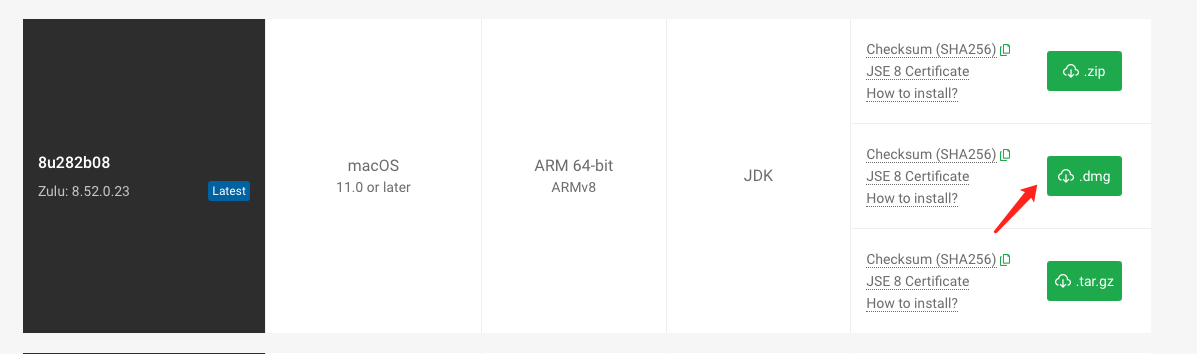 运行 Zulu JDK 8 安装包
运行 Zulu JDK 8 安装包
下载完毕后,你将得到一个 Zulu JDK 的安装包,双击以打开并运行它。安装包打开后,双击右边的按钮。
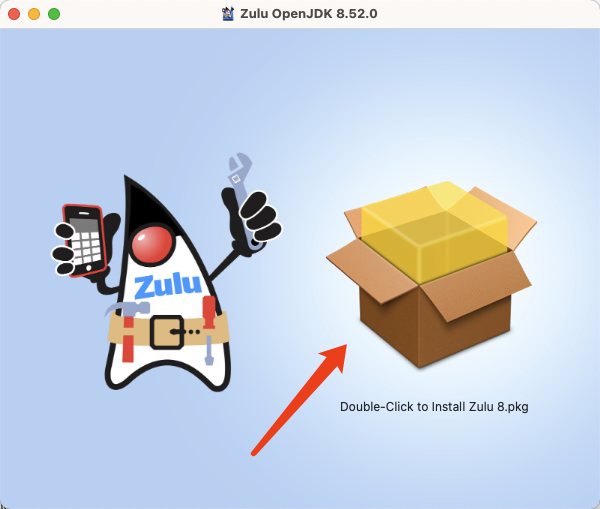
直接点击「继续」以进入下一步
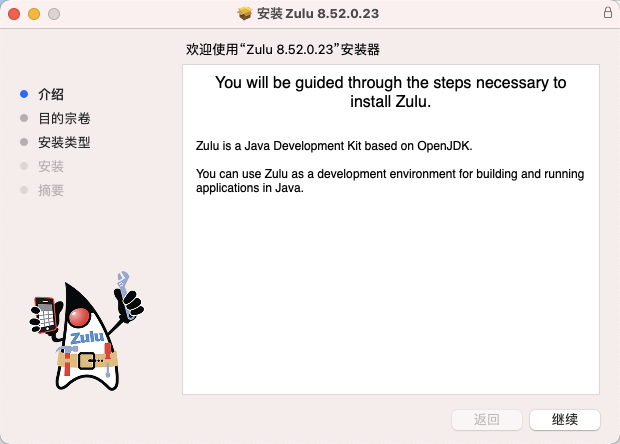
选择你希望安装 JDK 的硬盘,通常就是你默认的 Mac 系统盘。然后点击「继续」以进入下一步。
继续点击「安装」,确认将 Zulu JDK 8 安装到 Mac 上。
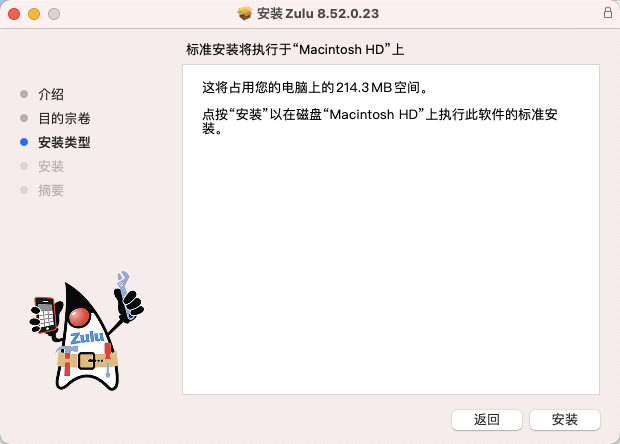
点击「安装」后,你需要输入你 Mac 的密码或使用 Apple Watch 以授权安装器将 Zulu JDK 8 安装到你的 Mac 上。
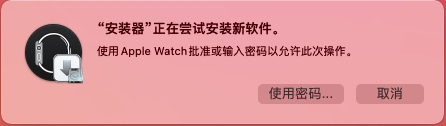
授权完成后,安装器将会自动将 Zulu JDK 8 安装到你的 Mac 上。
大功告成
安装器结束安装后,你将会见到「安装成功」的提示页面。此时,前往 Mac 的终端,并输入:
java -version执行命令后,当你看到如下输出,则证明 Zulu JDK 8 已成功安装在你的 Mac 上。
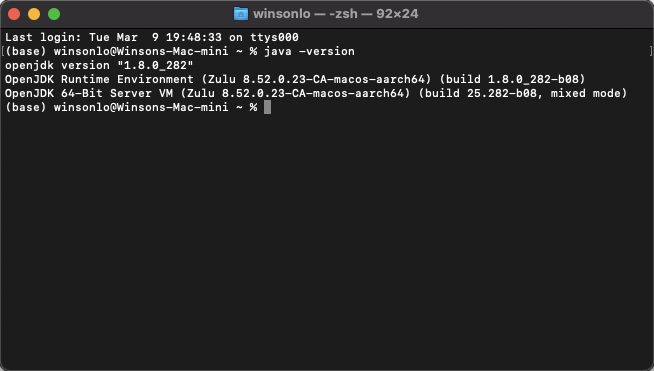
安装完 Zulu JDK 8 后,你可以在搭载 M1 芯片的 Mac 上搭建并部署相关开发环境。
JDR 环境的安装
Azul zulu 同时提供可运行在 M1 芯片上 JDR,安装方法与安装 JDK 相似,前往下载页面选择对应版本的安装包即可。
本文作者:Kazuha Hub
本文链接:https://www.kazuhahub.com/archives/208/
版权声明:本Blog所有文章除特别声明外,均采用 CC BY-NC-SA 4.0 许可协议。非商业转载及引用请注明出处(作者、原文链接),商业转载请联系作者获得授权。
